概述
播放条控制当前时间在视窗中的显示、动画播放、模拟和播放范围。播放条也显示列入表单的关键帧,这样你就可以直接在时间线上编辑Key。当Scroll Lock 开启时,当前帧的颜色背景会变成黄色。
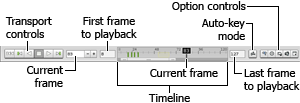
播放
在左侧的类似VCR的控制图标就是控制当前帧和播放的。(就是左侧的播放控件)
Transport controls
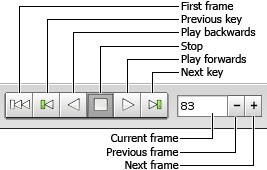
| Button | Key | Function |
| | Ctrl + | 跳到第一帧 |
| | Ctrl + | 跳到上一关键帧 |
| | | 倒播 |
| | Stop | 停止 |
| | | 正播 |
| | Ctrl + | 跳到下一关键帧 |
| | | 前一帧 |
| | | 下一帧 |
播放选项
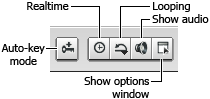
| To… | Do this |
| 循环播放 | Click and choose Play Once, Loop, or ZigZag (ping-pongs back and forth between the start and end frames). |
| 跳帧实时播放 | Click . Click to open the Global Animation Options window and select the appropriate Realtime Playback option. |
| 限制播放速度来匹配全局设置 | 1. Click to turn on real-time playback. 2. Click to open the Global Animation Options window and select the appropriate Realtime Playback option. |
时间线
时间线是一个图标,代表当前时间范围。当前帧被高亮显示,且有黑河背景。列入表单的通道参数关键帧可以在时间线上显示。用Shift键,可以直接在时间线上编辑关键帧.
设置当前时间
点击拖动滑块到当前时间。
在当前帧区域输入精确的帧标号。
使+和—图标来增加或者降低当前帧。
安住SHift右击时间线来反转之前的两帧。
设置帧范围
有两种帧范围:在Global Animation Options.中设置全局帧范围。在该范围内,你都可以使用时间线上的控制来显示、播放帧范围。这可以让我们关注于整个动画的局部动画制作。
| To… | Do this |
| 设置总体帧数 | 1. 打开这个窗口。 2. 设置End值,按Apply确认 |
在时间线上编辑关键帧
可以直接在时间线上编辑列入表单的参数而无需打开通道编辑器。在时间线上编辑参数和子啊摄影表中编辑类似
Note
时间线上仅显示列入表单的通道参数。
在时间线上按住Shit,点击拖动关键帧。按住Shift就是处于编辑模式,这样移动关键帧时场景不会有播放。
| ⇧ Shift + | 1. 拖动时间线选择一个范围 2. 拖动选择区移动它 3. 拖动实体矩形块来重设置选区. |
| 1. 拖动一个范围来移动选择的关键帧。 2. 拖动实体矩形块来来缩放选择的关键帧。 | |
| ⇧ Shift + | 清除对时间线的选择。 |
| 右击时间线进入一个菜单命令(用于编辑关键帧)。例如,在一个关键帧上右击选择Delete Key来删除关键帧。 |
Hold scoped channels(这个功能和Maya类似,方法也类似)
该方法对从某帧拷贝关键帧到另一帧是非常有效、快速的,例如当我们想做一个乒乓球在两个位置间来回弹跳的效果。
将滑块放到你想拷贝的帧处。
中键拖动当前帧来选择标记他,此时关键帧的参数值并没有变化(和普通Drag比),但是在其上会出现一个橘黄色的小三角。
按K键在当前帧处Key帧,或左键点击另一帧取消当前操作.
拷贝复制关键帧
按住Shift点击左键选择一个范围的帧,然后右击选择剪切、拷贝。
按住shift左击选择一个范围,该范围是我们想要放在关键帧的范围。
右击时间线选择….
| Paste | 粘贴帧到当前选择范围内。 |
| Replace | 用剪切板中的内容替换当前的选择。 |
| Stretch/Paste | 拉伸剪切板中的内容来匹配当前选择范围(两者范围不同才会出现拉伸)。 |
| Paste as cycle | 重复拷贝剪切板中的内容到当前帧(两者范围不同才会出现多次贝现象)。 |
| Paste as cycle with offset | 重复拷贝剪切板中的内容到当前帧,但有偏移(两者范围不同才会出现多次贝现象)。 |
可视化粘贴
可视化粘贴选项允许我们交互式的使用鼠标放置粘贴位置,而不是先选择它,再粘贴。
![]()
首先剪切或复制一个关键帧
在时间线上右击…
| Visual replace | 允许我们在摄影表上交互式放置剪切板数据,替换当前内容. |
| Visual stretch/paste | 允许我们在摄影表上交互式放置剪切板数据。两周范围大小不同时会出现拉伸。 |
| Visual paste as cycle | 允许我们在摄影表上交互式放置剪切板数据。两周范围不同时会重复拷贝。 |
| Visual paste as cycle with offset | 允许我们在摄影表上交互式放置剪切板数据。两周范围大小不同时会出现偏移。 |
使用鼠标在时间线上放置要粘贴的帧,Shift点击来粘贴帧,或按ESC取消操作。
Tip
循环和循环偏移函数可以让我们在时间线上重复的填充动画片段。但是这只是函数在计算时产生的一个数值,并不是真正的关键帧。查看channel graph 获取跟多有关函数的信息。
